Як записати файли на диск - покрокова інструкція
Набридло по півгодини шукати потрібний файл в надрах комп'ютера? Щоб раз і назавжди позбавити себе від цього стомлюючого заняття, досить просто перекинути все необхідне на CD або DVD. Для цього встановіть на ПК якісний софт для запису дисків - наприклад, компактну програму російською мовою «Студія Дисков». Спеціально для вас ми підготували докладну інструкцію, з якої ви дізнаєтеся, як записати файли на диск. Буквально через кілька хвилин ви навчитеся створювати носії з улюбленою музикою, фільмами та іншою інформацією.
Крок 1. Завантаження додатки

Спочатку відвідайте офіційний сайт програми і скачайте її дистрибутив. Вага інсталяційний файл складає всього лише 50 Мб, завдяки чому завантаження буде проведена за пару митей. Отриманий архів з компонентами утиліти необхідно розпакувати по подвійному кліку миші. Далі дотримуйтеся вказівок Майстра Установки і не забудьте створити значок «Студії Дисков» на своєму робочому столі. Відкрийте програму і переходите до другого кроку.
Крок 2. Вибір режиму запису
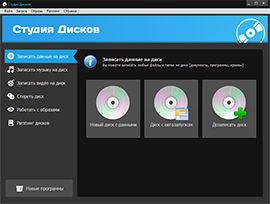
Крок 3. Додавання файлів
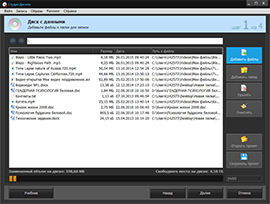
Отже, припустимо, в попередньому кроці ви віддали перевагу режим «Новий диск з даними». Вибравши його, ви потрапите у вікно додавання файлів. У правій колонці розташовуються дві корисні клавіші - «Додати файли» та «Додати папку». Як ви вже зрозуміли, вони дозволяють завантажити тільки окремі елементи або відразу велику кількість таких. У нижньому правому куті відзначте бажаний тип диска - CD, DVD5, DVD9 або Blu-ray. У міру додавання файлів ви будете бачити, скільки ще незайнятого простору є на передбачуваному носії. Як тільки робота буде закінчена, натисніть кнопку «Далі».
Крок 4. Налаштування параметрів
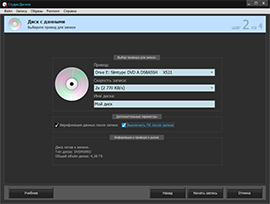
До того як записати файли на диск, потрібно вставити чисту болванку в привід, попередньо переконавшись, що він дієздатний. Потім необхідно налаштувати тип приводу і швидкість запису, а також придумати диску ім'я. Плюс до всього, уточніть, чи верифікація даних після запису і виключення ПК після завершення запису.
Крок 5. Запис файлів на диск
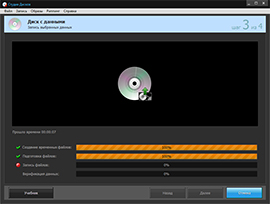
На фінальному етапі створення диска вам залишається лише перевірити всі встановлені параметри і клікнути кнопку «Далі». Залежно від обсягу копируемой інформації і швидкості запису приводу ви отримаєте готовий до використання носій в межах 3-30 хвилин.
Швидка запис будь-яких дисків